Вопрос
Проблема: [Fix] Это устройство не может найти достаточно бесплатных ресурсов, которые оно может использовать (код 12)
Привет. Я получил сообщение об ошибке беспроводного адаптера «Это устройство не может найти достаточно свободных ресурсов, которые оно может использовать (код 12)». Очевидно, я не могу пользоваться Интернетом без него. Что я могу сделать, чтобы это исправить? Ответ будет оценен.
Решенный ответ
Некоторые проблемы с компьютером просто хуже, чем другие, и «Это устройство не может найти достаточно свободных ресурсов, которые оно может использовать (код 12)» приводит к тому, что люди вообще не могут использовать конкретное устройство. К счастью, эту проблему можно исправить, и мы здесь, чтобы помочь вам в этом.
Обычно неисправность связана либо со встроенными, либо с выделенными видеокартами (GPU).[1] или сетевые адаптеры. Неисправность обоих этих аппаратных компонентов - это небольшая проблема - графический процессор обеспечивает лучший опыт, когда дело доходит до графического рендеринга (например, игр), а сетевой адаптер[2] обеспечивает подключение к Интернету. Звуковые карты также могут быть затронуты этой ошибкой.
Ошибка можно увидеть в диспетчере устройств, в свойствах устройства - люди направляются туда, когда определенный компонент компьютера не отвечает или не работает. Вот полное сообщение об ошибке:
Это устройство не может найти достаточно свободных ресурсов, которые оно может использовать (код 12). Если вы хотите использовать это устройство, вам необходимо отключить одно из других устройств в этой системе.
В сообщении просто предлагается отключить другое устройство для правильной работы. Очевидно, что это не оптимальный выбор, и есть много вещей, которые вы можете сделать, чтобы исправить ошибку другими способами.
![[Fix] Это устройство не может найти достаточно бесплатных ресурсов, которые оно может использовать (код 12) [Fix] Это устройство не может найти достаточно бесплатных ресурсов, которые оно может использовать (код 12)](/f/99f2411905761074a6c14b82472938b5.jpg)
Основная причина возникновения проблемы - конфликт оборудования. Чтобы быть более точным, есть два устройства, которые пытаются использовать один и тот же порт ввода-вывода - это компьютерная розетка, в которую вставлен кабель. В некоторых случаях причины могут быть разными.
Прежде чем приступить к решениям, приведенным ниже, мы настоятельно рекомендуем запустить сканирование с помощью инструмента для ремонта ПК. ReimageСтиральная машина Mac X9, который может автоматически находить и исправлять наиболее распространенные ошибки Windows, BSOD,[3] сбои и другие проблемы.
Способ 1. Обновите Windows
Для восстановления поврежденной системы необходимо приобрести лицензионную версию Reimage Reimage.
Убедитесь, что у вас установлена последняя версия ОС:
- Тип Обновлять в поиске Windows и нажмите Входить
- Нажмите Проверить обновления
- Подождите, пока не загрузятся нужные файлы
- Кроме того, выберите установить все необязательные обновления
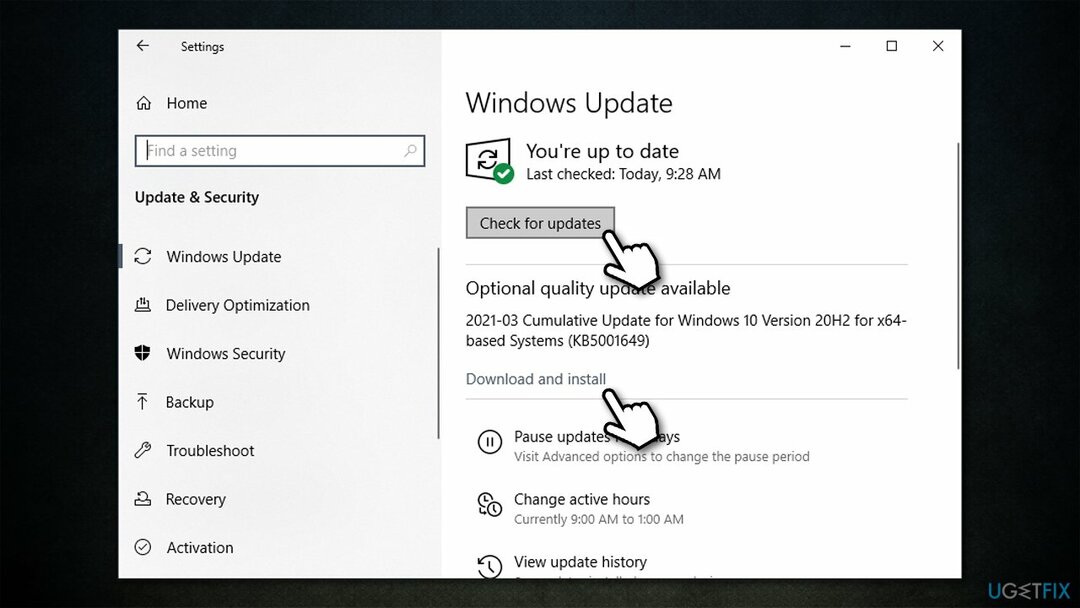
- Начать сначала твое устройство.
Способ 2. Запустите средство устранения неполадок оборудования и устройств
Для восстановления поврежденной системы необходимо приобрести лицензионную версию Reimage Reimage.
Изначально большинство средств устранения неполадок можно найти в настройках Windows или на Панели управления. Однако не все из них так легко доступны, особенно если вы используете более свежие версии Windows. Чтобы получить доступ к необходимому средству устранения неполадок, выполните следующие действия:
- Скопировать и вставить msdt.exe -id DeviceDiagnostic в строке поиска Windows и нажмите Входить
- В новом окне нажмите Следующий
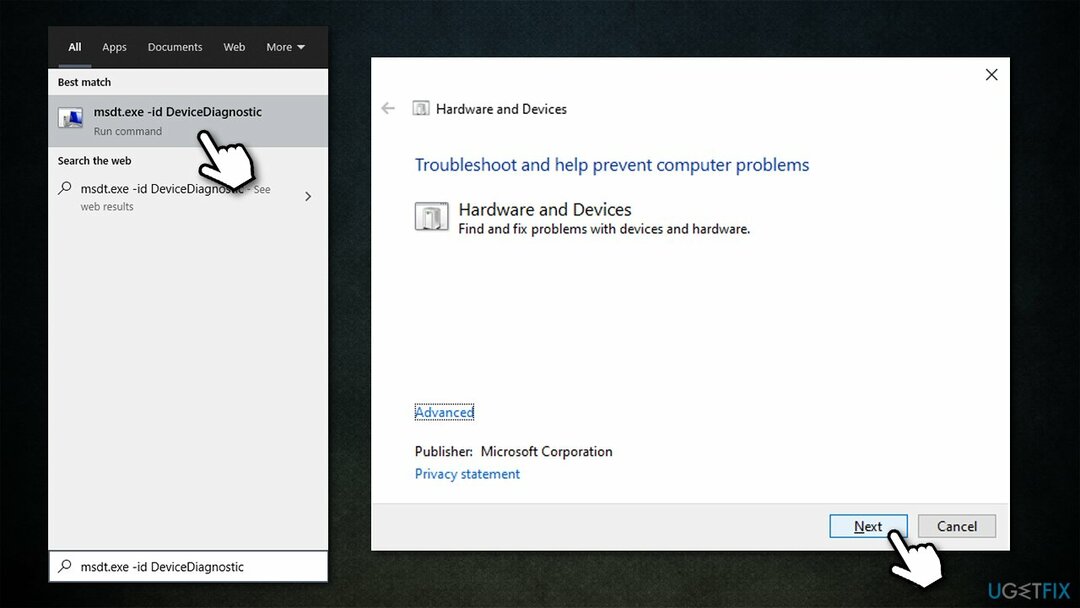
- Дождитесь завершения сканирования и примените предложенные исправления.
- Начать сначала ваш компьютер.
Способ 3. Обновите драйверы
Для восстановления поврежденной системы необходимо приобрести лицензионную версию Reimage Reimage.
Обновление проблемных драйверов может помочь вам решить проблему. Обратите внимание, что вам следует искать объявления, рядом с которыми стоит маленький желтый восклицательный знак - именно так помечается проблемное устройство.
- Щелкните правой кнопкой мыши на Начинать и выбрать Диспетчер устройств
- Расширять Видеоадаптеры, Сетевые адаптеры, или другой раздел
- Щелкните правой кнопкой мыши видеокарту и выберите Обновить драйвер
- Далее выберите Автоматический поиск драйверов
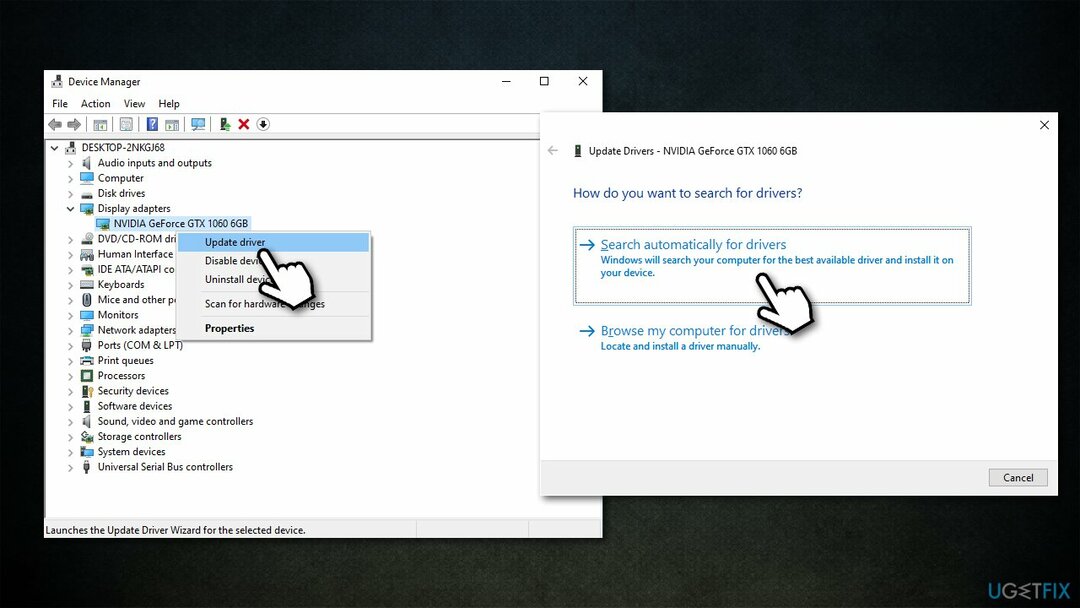
Имейте в виду, что диспетчер устройств - не идеальный инструмент для обновления драйверов, особенно если вы имеете дело с проблемами драйверов и драйверами графического процессора. Вместо этого вам следует либо загрузить драйверы с веб-сайта производителя вашего устройства (вам необходимо знать модель вашего аппаратного компонента), либо использовать автоматическое обновление драйверов. DriverFix как более быстрый вариант.
Способ 4. Переустановите драйверы
Для восстановления поврежденной системы необходимо приобрести лицензионную версию Reimage Reimage.
Если описанный выше метод не помог, попробуйте переустановить драйверы.
- Открытым Диспетчер устройств
- Разверните соответствующий раздел, например, Видеоадаптеры
- Щелкните устройство правой кнопкой мыши и выберите Удалить устройство
- Отметьте Удалите программное обеспечение драйвера для этого устройства
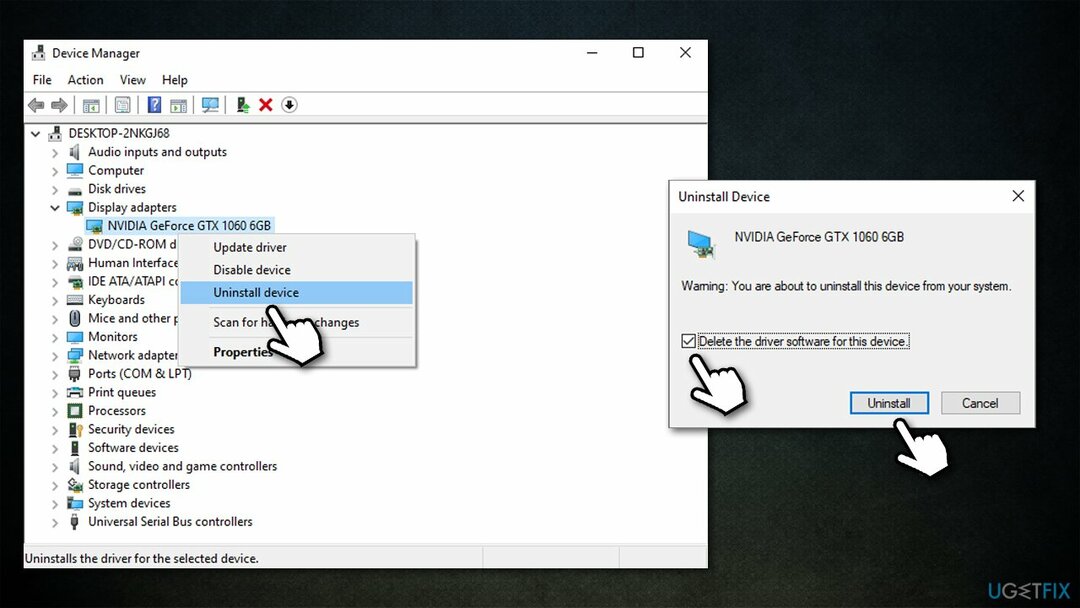
- Начать сначала ваш компьютер.
Метод 5. Отключить скрытое устройство
Для восстановления поврежденной системы необходимо приобрести лицензионную версию Reimage Reimage.
Многие пользователи сообщили, что отключение устройства, которое конфликтует с основным, помогло исправить ошибку «Это устройство не может найти достаточно свободных ресурсов, которые оно может использовать (код 12)».
- Открытым Диспетчер устройств
- Нажмите на Просмотр> Показать скрытые устройства
- Разверните категорию, с которой у вас возникли проблемы
- Ищите проблемное устройство, отмеченное восклицательным знаком.
- Щелкните правой кнопкой мыши и выберите Запрещать.
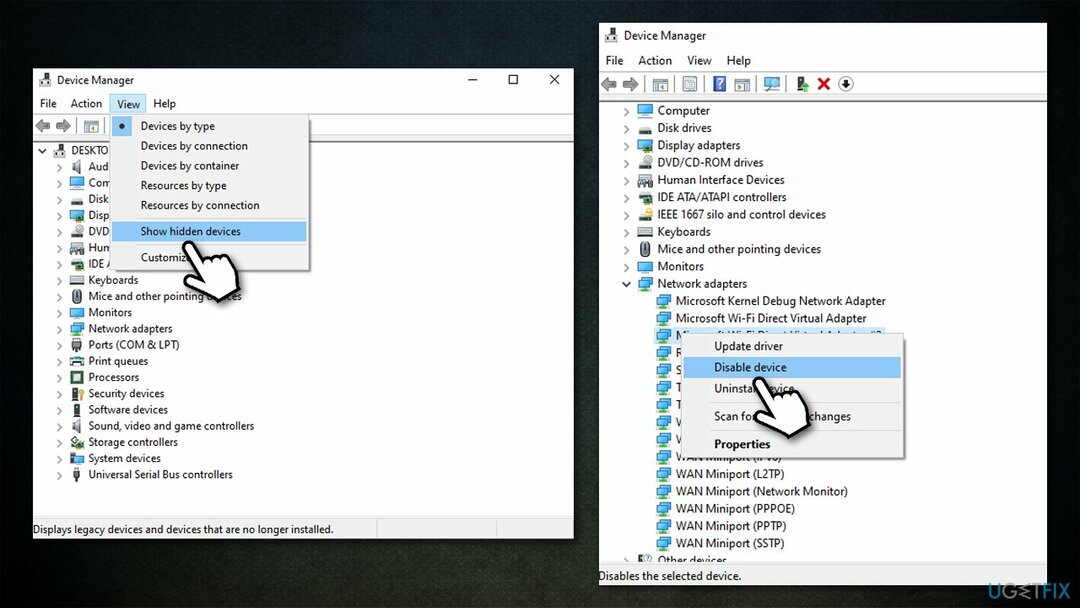
Метод 6. Обновите BIOS
Для восстановления поврежденной системы необходимо приобрести лицензионную версию Reimage Reimage.
Вам следует пропустить этот шаг, если вы не уверены, что делаете, поскольку неправильный процесс обновления BIOS может серьезно повлиять на вашу систему.
- Введите Системная информация в поиске Windows и нажмите Входить
- Запишите информацию под Версия / дата BIOS и BaseBoard Продукт
- Получив необходимую информацию, посетите официальный веб-сайт своего производитель материнской платы
- Загрузите последнюю версию BIOS для вашей модели материнской платы и установите ее.
- Один раз сделать, перезагружать твой компьютер.
Метод 7. Использовать восстановление системы
Для восстановления поврежденной системы необходимо приобрести лицензионную версию Reimage Reimage.
Если ни одно из вышеперечисленных решений не помогло, вы можете попробовать использовать восстановление системы.
- Скопировать и вставить Rstrui в поле поиска Windows нажмите Входить
- Если доступно, выберите Выберите другую точку восстановления и нажмите Следующий
- отметка Показать больше точек восстановления флажок
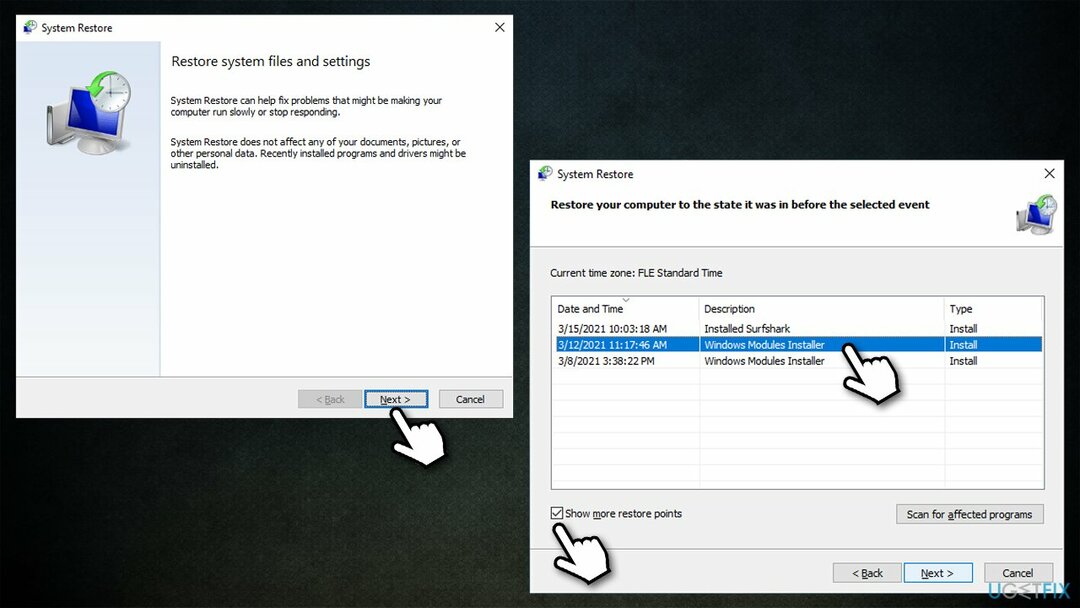
- Выберите подходящую точку и щелкните Следующий.
Исправляйте ошибки автоматически
Команда ugetfix.com делает все возможное, чтобы помочь пользователям найти лучшие решения для устранения их ошибок. Если вы не хотите бороться с методами ручного ремонта, используйте автоматическое программное обеспечение. Все рекомендованные продукты были протестированы и одобрены нашими профессионалами. Инструменты, которые можно использовать для исправления ошибки, перечислены ниже:
Предложение
сделай это сейчас!
Скачать FixСчастье
Гарантия
сделай это сейчас!
Скачать FixСчастье
Гарантия
Если вам не удалось исправить ошибку с помощью Reimage, обратитесь за помощью в нашу службу поддержки. Сообщите нам все подробности, которые, по вашему мнению, нам следует знать о вашей проблеме.
Этот запатентованный процесс восстановления использует базу данных из 25 миллионов компонентов, которые могут заменить любой поврежденный или отсутствующий файл на компьютере пользователя.
Для восстановления поврежденной системы необходимо приобрести лицензионную версию Reimage инструмент для удаления вредоносных программ.

VPN имеет решающее значение, когда дело доходит до конфиденциальность пользователя. Онлайн-трекеры, такие как файлы cookie, могут использоваться не только платформами социальных сетей и другими веб-сайтами, но также вашим интернет-провайдером и правительством. Даже если вы примените самые безопасные настройки через веб-браузер, вас все равно можно будет отслеживать через приложения, подключенные к Интернету. Кроме того, браузеры, ориентированные на конфиденциальность, такие как Tor, не являются оптимальным выбором из-за пониженной скорости соединения. Лучшее решение для вашей максимальной конфиденциальности - это Частный доступ в Интернет - быть анонимным и безопасным в сети.
Программное обеспечение для восстановления данных - один из вариантов, который может вам помочь восстановить ваши файлы. После удаления файла он не исчезает в воздухе - он остается в вашей системе до тех пор, пока поверх него не записываются новые данные. Восстановление данных Pro это программа для восстановления, которая ищет рабочие копии удаленных файлов на вашем жестком диске. Используя этот инструмент, вы можете предотвратить потерю ценных документов, школьных заданий, личных фотографий и других важных файлов.